Hur man utsätter, blockerar eller avinstallerar Windows 10-uppdateringar
Microsoft Windows 10 / / March 17, 2020
Windows 10 fungerar nu som en tjänst och du får uppdateringar automatiskt. Men inte alla gillar den här nya funktionen, men det finns sätt att hantera dem.
Windows Update introducerades först i Windows 98 och har sett sin rimliga andel av förändringar under åren. I synnerhet Windows 10 introducerar några kontroversiella förändringar som en del av servicemodellen. En funktion som användare har uppskattat genom åren är förmågan att hantera uppdateringar på ett granulärt sätt. Men att bo i en post-PC-värld har förändrat hur uppdateringar tas emot - du tänker inte ens på dem.
Microsoft beslutade att anta filosofin om rörlighet, och Windows 10 får uppdateringar som din telefon. Men det har varit frustrerande för många användare. Företaget lyssnar dock; vi kan se några förändringar som äntligen veta vad som finns i en Windows Update. Windows Update-hantering i Windows 10 är dock fortfarande inte perfekt, men du har alternativ.
Hur man hanterar uppdateringar i Windows 10
Enheter som körs Windows 10 Pro, Enterprise eller Education
Problemet jag upptäckte var att Windows 10 använde mitt uppmätt anslutning som en vanlig bredbandsanslutning och installera Windows och appuppdateringar automatiskt. Lyckligtvis har Windows 10 ett inbyggt alternativ för att definiera olika typer av nätverksanslutningar, varav en är Metered. Gå till till för att aktivera det Inställningar> Nätverk och internet> Wi-Fi>Avancerade alternativ.
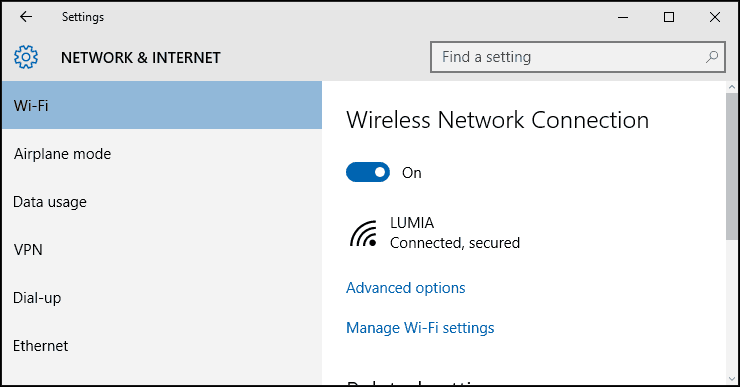
Slå på vid mätanslutning Ställ in som en uppmätt anslutning. Detta låter Windows veta; du ska inte ladda ner Windows-uppdateringar och butikuppdateringar. Oroa dig inte, detta kommer inte att påverka andra anslutningar du kanske använder. När du har möjlighet att ansluta till en snabb bredbandsanslutning missar du inte möjligheten att ladda ner viktiga Windows-uppdateringar.
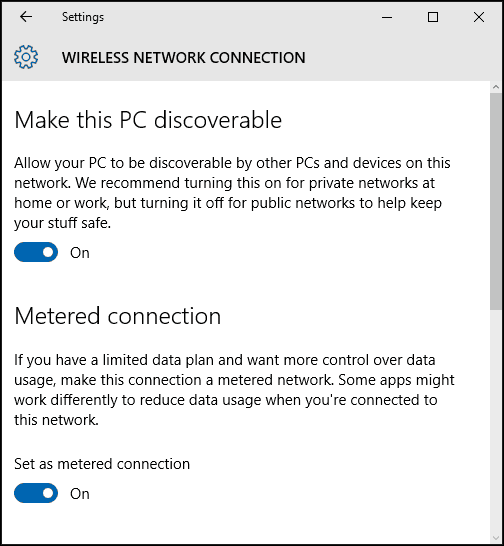
En annan funktion du kan använda för att förhindra att Windows Updates automatiskt installeras är av inställning Windows 10 Update startas om.
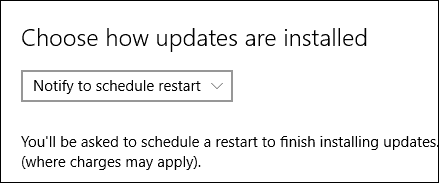
Uppskjut Windows 10-uppgraderingar
Om du kör Windows 10 Pro eller senare har du ett bonusalternativ som heter Defer Upgrades som låter dig försena nedladdningen i flera månader. Microsoft definierar inte hur lång tid det är, men baserat på grupppolicyinställningen kan du konfigurera detta upp till åtta månader. Säkerhetsuppdateringar påverkas inte av denna funktion. Om du gillar att få nyare versioner av Windows 10, till exempel
Observera att säkerhetsuppdateringar inte påverkas av den här funktionen. Om större uppdatering som förra året Uppdatering av november släpps kommer uppskjutande uppgraderingar att förhindra den från att ladda ner. Jag märker också att aktivering av uppskjutningsuppgraderingar kan påverka Office 365-uppdateringarockså.
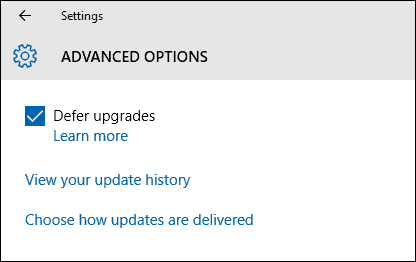
Om du ställer in Windows 10 för att skjuta upp uppgraderingar visas uppdateringarna med alternativet att ladda ner uppdateringar manuellt. Observera att du fortfarande har möjlighet att ladda ner uppdateringar, även om du har en begränsad dataplan, men användaren måste godkänna detta. Problemet är att det är allt eller inget alternativ, vilket leder oss till vårt nästa alternativ.
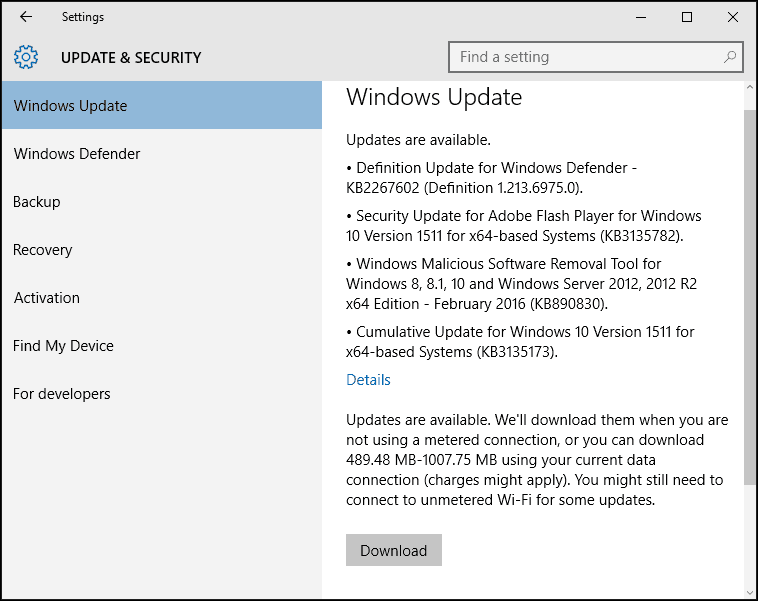
Dölj Windows 10-uppdateringar
Sedan lanseringen av Windows 10 är ett vanligt klagomål från användare de begränsade alternativen för hantering, vilka uppdateringar installeras. En fråga är särskilt uppdateringar av drivrutiner; Windows Update har en tendens att installera drivrutiner för maskinvara automatiskt. Användare har rapporterat problem med Windows Update-drivrutiner som bryter saker.
Microsoft släppte en KB-uppdatering KB3073930, vilket ger dig möjlighet att blockera eller dölja drivrutinuppdateringar.
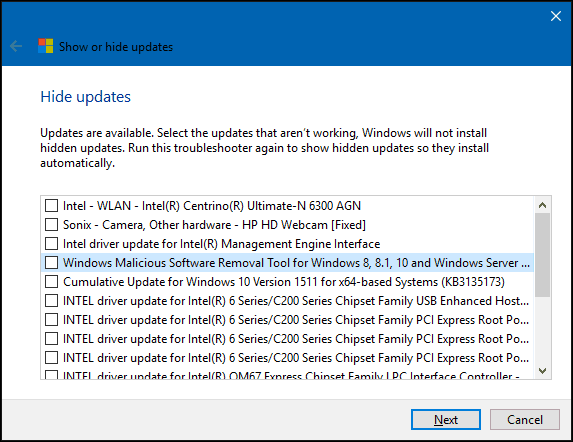
Använd lokal grupppolicy
Om du har Windows 10 Pro eller ovan kan du använda lokal grupppolicy för att ta kontroll över Windows-uppdateringar. För att starta den, tryck på Windows-tangent + R sedan typ: gpedit.msc och träffa Enter. Navigera sedan till:
Datorkonfiguration> Administrativa mallar> Windows-komponenter> Windows Update. Dubbelklicka Konfigurera uppdatering i fönstret Windows Update och aktivera det.
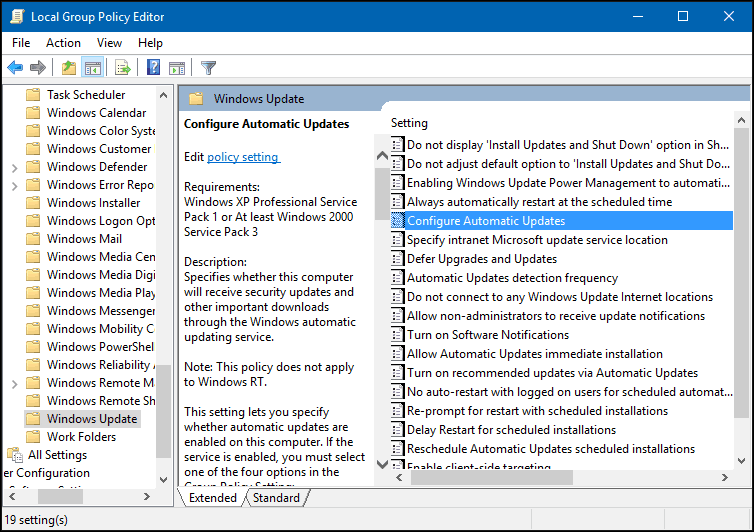
Du kan ytterligare bekräfta att ändringar tillämpas, klicka på Start, typ: gpupdate / force tryck sedan på Enter. Det här alternativet återställer mycket av funktionerna; användare är vana att se i Windows 7 / 8.1-stil Windows Update Kontrollpanelen.
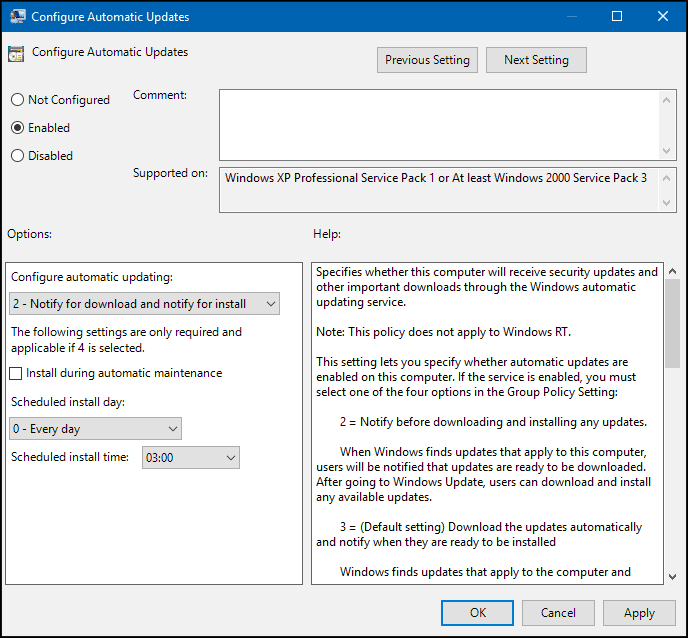
Avinstallera Windows-uppdateringar
Om du installerade en uppdatering som orsakar problem kan du avinstallera den. Tryck Windows-nyckel + Q och då typ:visa installerade uppdateringar andhit Enter. Välj uppdateringen och klicka sedan på Uninstall på kommandoraden.
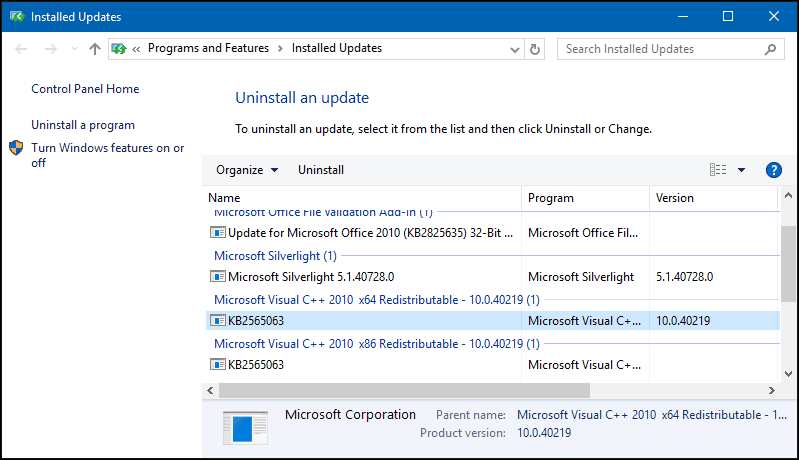
Sättet uppdateras i Windows 10 är ett helt nytt bollspel. Microsoft behandlar Windows 10 som en tjänst (Waas) och skjuter ut uppdateringar manuellt som på en iPhone. Det finns goda skäl bakom några av dessa förändringar, och även om det kan vara svårt att vänja sig, eftersom OS mognar, bör det leda till bättre säkerhet och funktionalitet för alla i slutändan.



